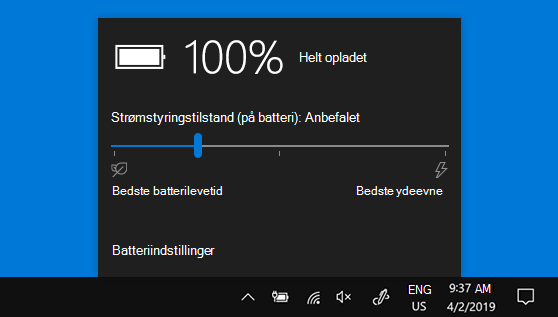Vælg den strømstyringsplan, der fungerer for dig, og hvad du vil gøre på din Windows 11 pc. Du kan selv bestemme, hvad der skal være vigtigst for dig – den bedste batterilevetid, den bedste ydeevne eller en blanding af de to.
Hvis du vil ændre strømstyringstilstanden, skal du vælge Start > Indstillinger > System > Strøm & batteri. Vælg den ønskede strømstyringsplan for Strømstyringsplan.
Bemærk!: Du kan muligvis ikke ændre strømstyringstilstanden, når en brugerdefineret strømstyringsplan er valgt. Hvis du ikke kan indstille strømstyringstilstand i Strømstyring & batteriindstillinger, skal du åbne Kontrolpanel, vælge System og sikkerhed > Strømstyring og derefter vælge en Balanceret strømstyringsplan.
Vælg den strømtilstand, der fungerer for dig og det, du skal bruge din Windows 10-pc til. Du kan selv bestemme, hvad der skal være vigtigst for dig – den bedste batterilevetid, den bedste ydeevne eller en blanding af de to.
Hvis du vil ændre strømtilstanden hurtigt, kan du vælge ikonet Batteri på proceslinjen og trække skyderen til den ønskede strømtilstand.
Bemærk! Denne indstilling er ikke tilgængelig på alle Windows 10-pc'er – det afhænger af pc'ens hardware og producenten af pc'en. Din pc skal køre Windows 10 version 1703 eller nyere.